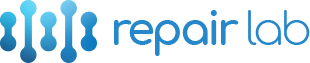Jedną z najważniejszych nowości w iOS 17 jest inteligentny tryb wyświetlania w poziomie dla iPhone’a podczas ładowania. Oferuje on różne tarcze zegarowe, widżety, dostęp do zdjęć i wiele więcej. Dowiedz się, jak korzystać i dostosować funkcję Standby (Tryb czuwania) na iPhonie.
Jak używać trybu skupienia na iPhone?
Przede wszystkim upewnij się, że masz zainstalowany system iOS 17 na swoim urządzeniu. Następnie przejdź do Ustawień i odszukaj zakładki Tryb czuwania. Uruchom ten tryb, możesz w tym samym miejscu skonfigurować go według własnego uznania. W dalszym ciągu kieruj się kolejnymi etapami:
- Umieść zablokowany iPhone w trybie poziomym, np. na stojaku (tryb nie będzie działał gdy ekran jest odblokowany lub telefon nie ładuje się).
- Tryb StandBy pojawi się automatycznie
- Tryb StandBy działa na każdym iPhonie, który obsługuje iOS 17. Na urządzeniach starszych niż iPhone 14 Pro / 15 Pro (bez funkcji Always On) musisz dotknąć ekranu, aby zobaczyć zegar, widżety, zdjęcia, itp.
- Domyślnie pierwszy widok StandBy to klasyczny zegar analogowy i widżet kalendarza po prawej stronie. Przesuń w górę, aby je zmienić.
- Przytrzymaj jeden z widżetów, aby dodać lub usunąć widżety.
- Na pierwszym widoku StandBy, przesuń palcem z prawej na lewą, aby zmienić widoki.
- Przytrzymaj dowolny z widoków StandBy, aby dostosować je.
- Funkcja StandBy obsługuje Aktywności na Żywo, Siri, połączenia przychodzące i większe powiadomienia.
- Tryb czuwania pamięta “preferowany widok” i przygasa na czerwono w nocy.
Jak spersonalizować funkcję Standby na iPhonie?
Domyślny widok StandBy prezentuje się następująco:
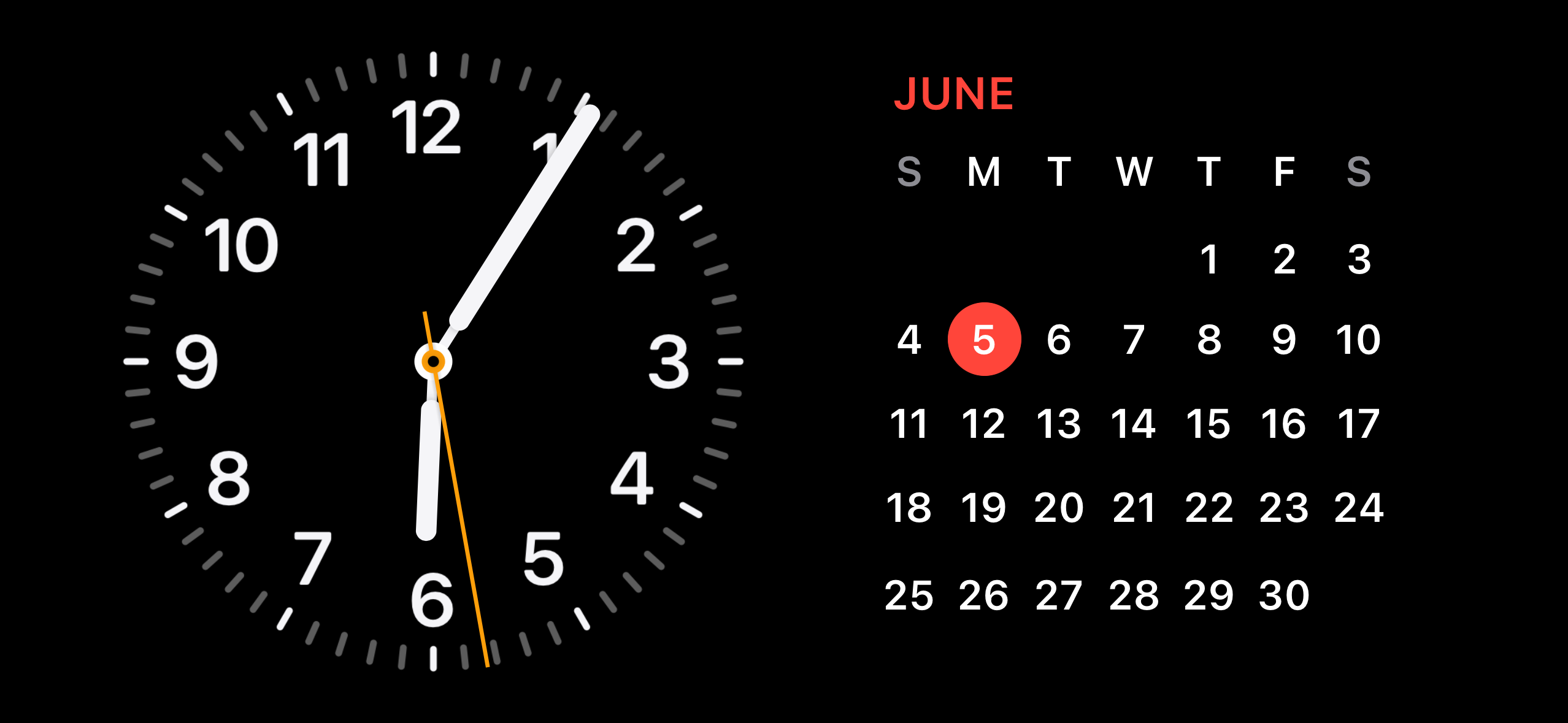
Przesuń w górę na dowolny zegar lub kalendarz, aby uzyskać więcej opcji (kalendarz domyślnie jest sugestią dla stosu).
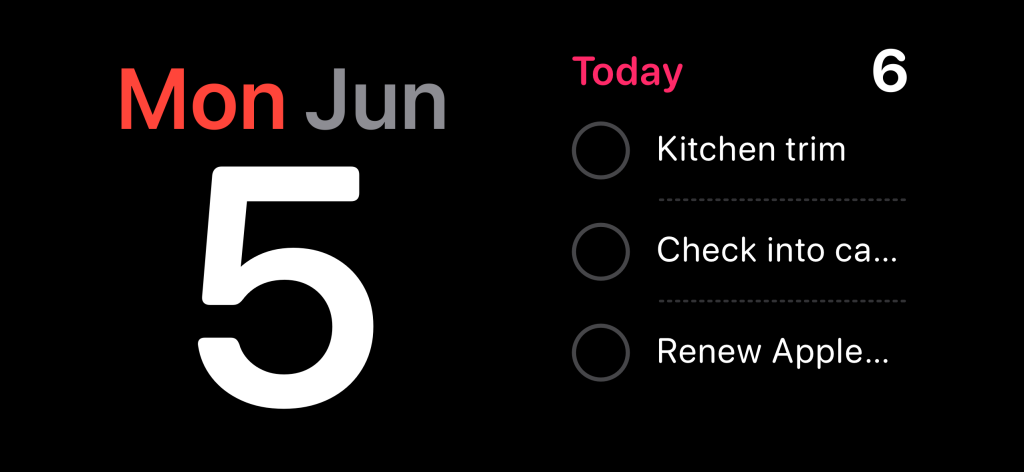
Aby dostosować ekran StandBy, przytrzymaj lewy lub prawy widżet. Teraz możesz usunąć opcje lub nacisnąć ikonę + w lewym górnym rogu, aby dodać widżety.
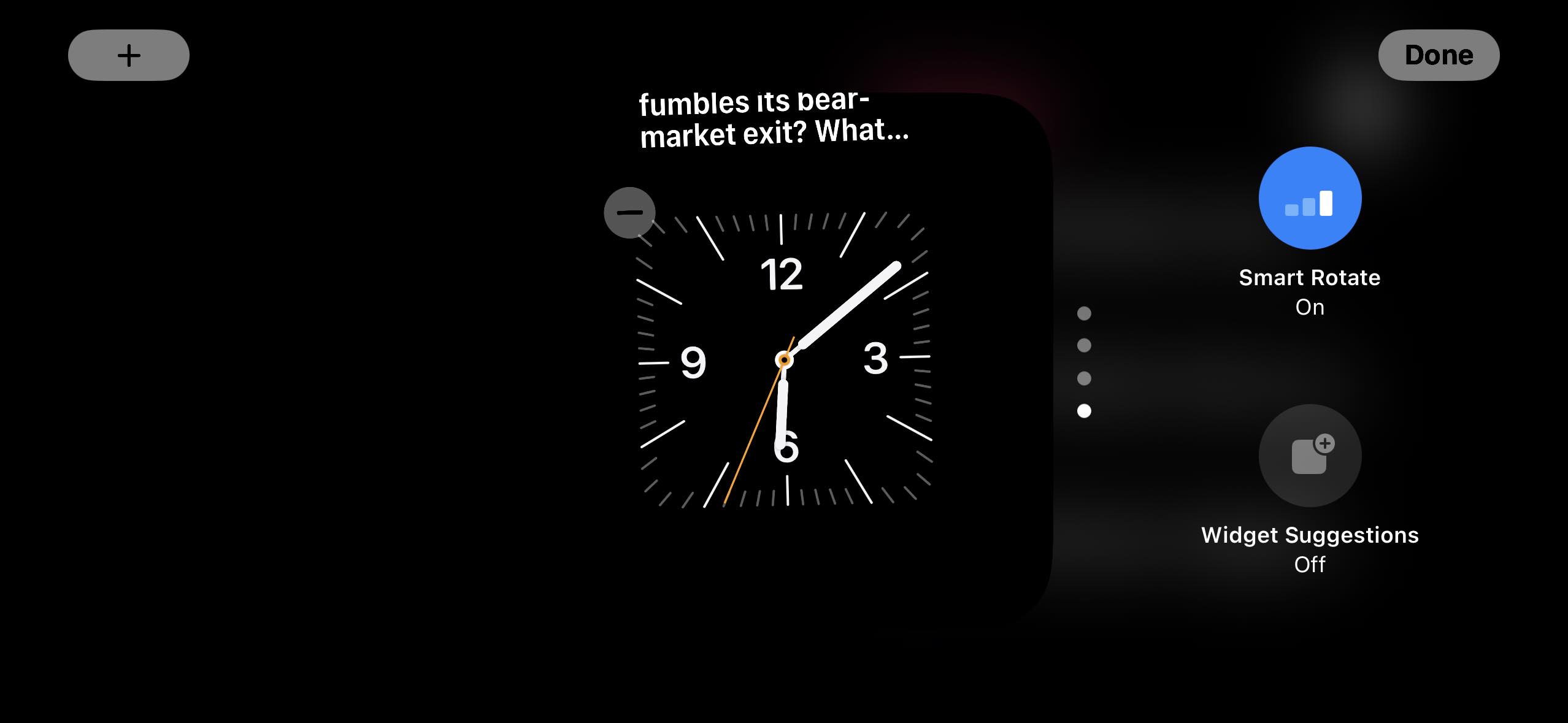
Z pierwszego widoku zegara/widżetu trybu czuwania możesz przesunąć palcem z prawej na lewą, aby uzyskać widok Zdjęć.
Przesuń ponownie, aby uzyskać różne widoki z ostatnim, który zawiera różne personalizowalne tarcze zegarowe.

Przytrzymaj palcem na ekranie, aby dostosować schematy kolorów. Nie możesz na tym wyglądzie dodawać widżetów do tych tarcz zegarowych. Możesz jednak nacisnąć ikonę “…” w górnym rogu, aby w dowolnym momencie uzyskać dostęp do muzyki, co prezentuje estetyczny interfejs mediów.
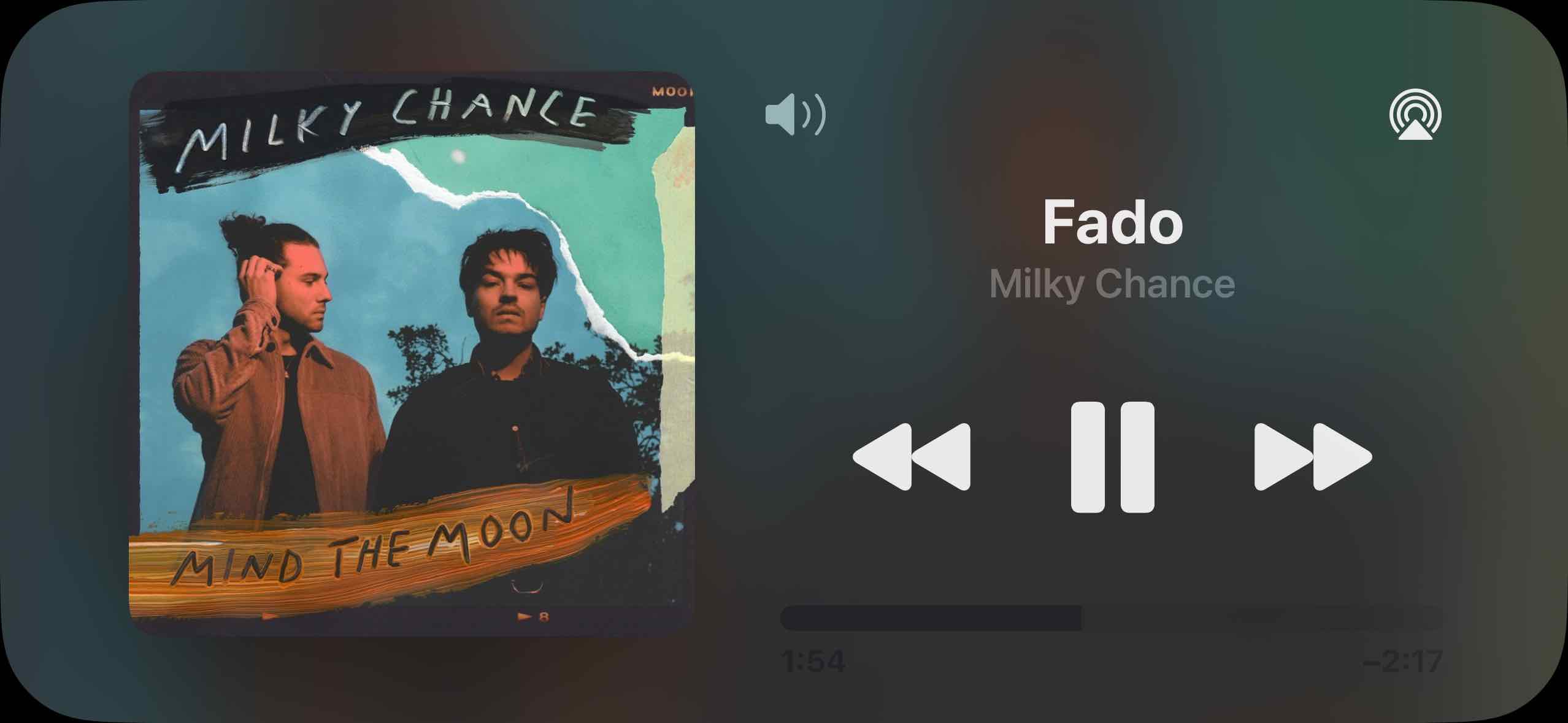
Aby nie przeszkadzać w trakcie snu, funkcja Standby w urządzeniach z Always On automatycznie przyciemni się na czerwono w nocy.
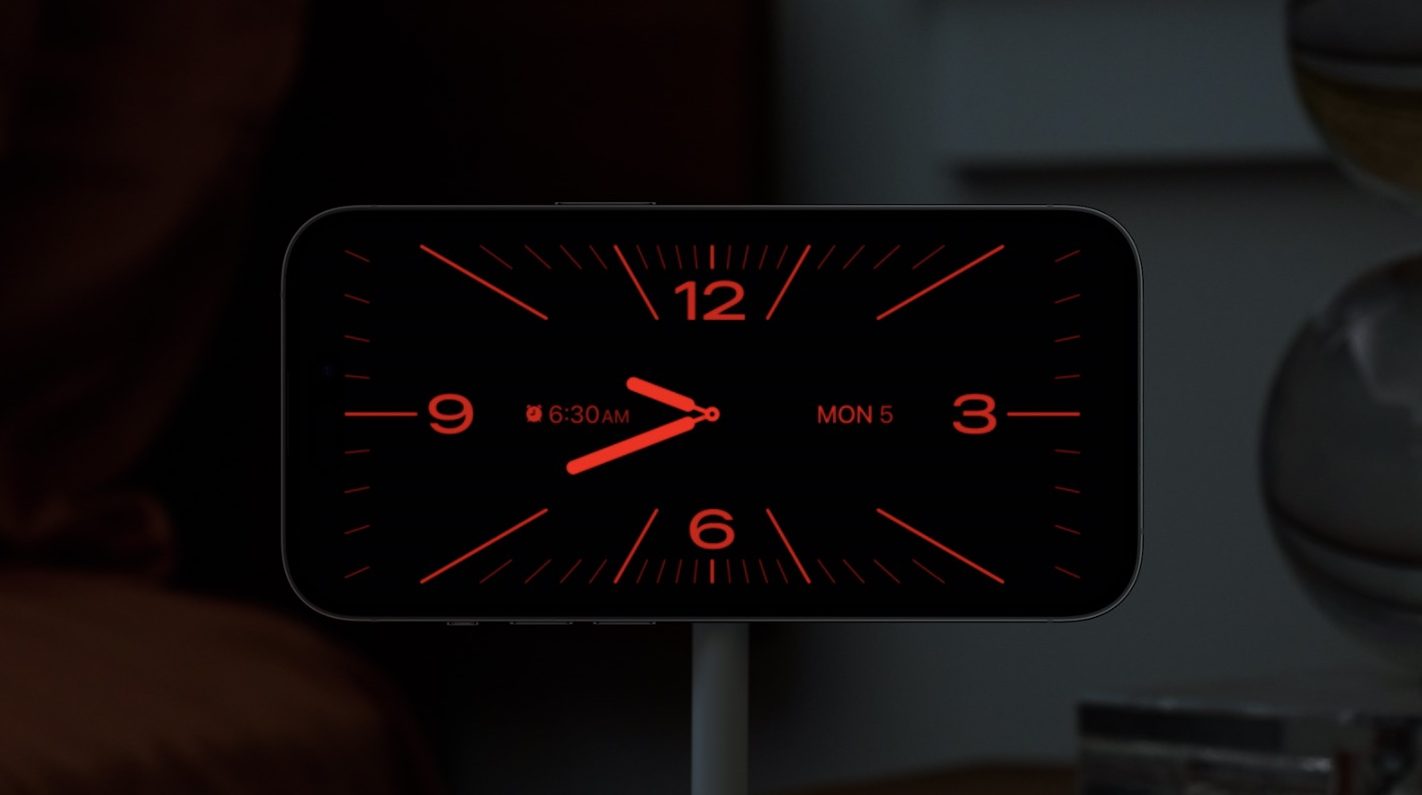
A Wy używacie funkcji trybu czuwania na codzień w swoich iPhone na iOS 17?

Sprawdź nasze inne artykuły: